Macで削除したファイルを復元する5つの方法
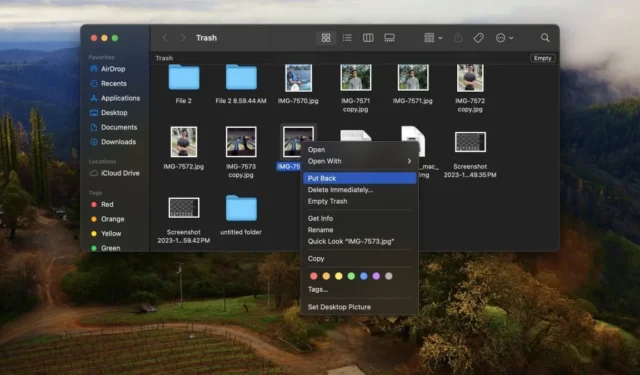
ファイルを削除した後、重要な情報や大切な家族の写真が含まれていたことに気づく、という経験は誰しもあるはずです。一般に信じられていることに反して、ファイルがゴミ箱に入っても永久に失われるわけではありません。このガイドでは、Mac 上で削除されたファイルを復元する方法を説明します。
方法 1: 元に戻すオプション
ゴミ箱をまだ空にしていない場合は、以下の手順に従って「元に戻す」オプションを使用して Mac 上の削除されたファイルを復元できます。
Dock のゴミ箱アイコンをクリックします。
誤って削除したファイルを右クリックし、[元に戻す]を選択します。
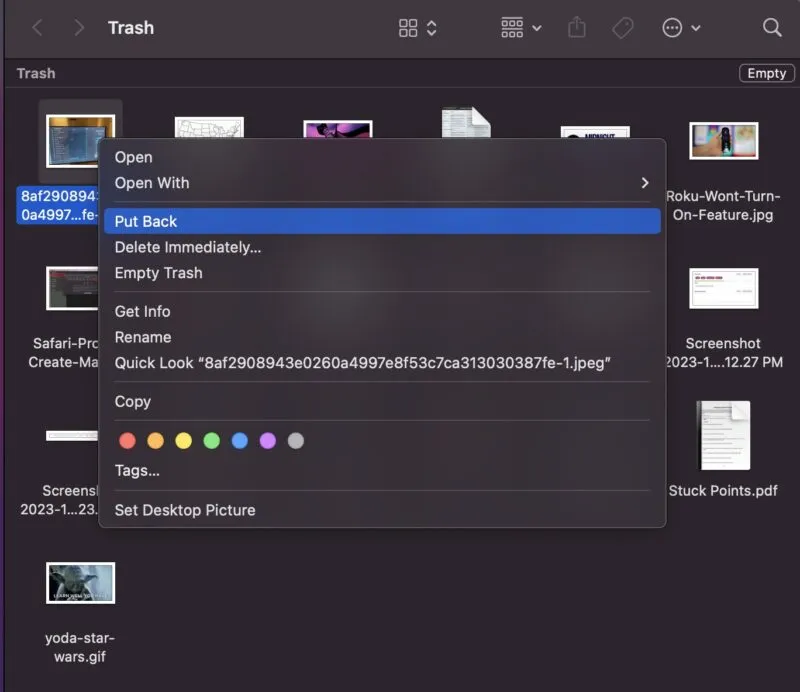
ファイルは、削除される前に最後に保存した場所に表示されます。保存場所を思い出せない場合は、 Finder の検索機能を使用していつでもファイルを見つけることができます。
方法 2: 最後の操作を元に戻す
Mac 上で最近削除したファイルを復元する 2 番目の方法は、「元に戻す」機能を使用することです。この方法は、誤って何かを削除し、それ以降他のアクションを実行していない場合に最も効果的です。
この機能を使用するには、上部のメニュー バーで[編集]をクリックし、 [移動を元に戻す]を選択します。
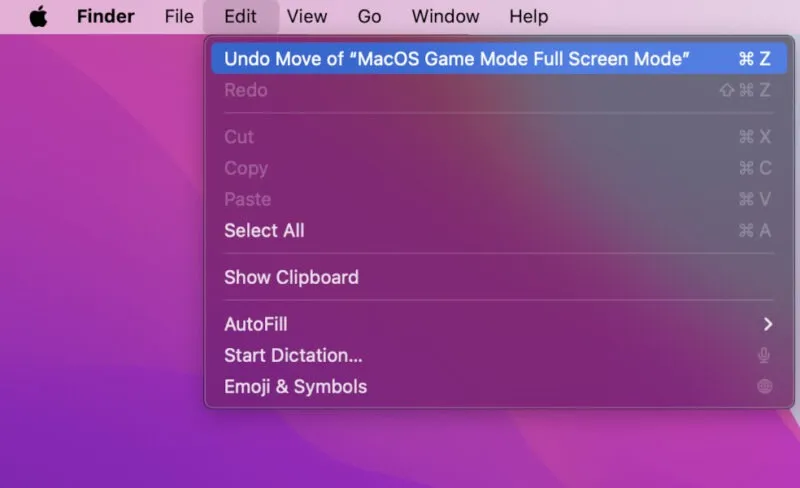
方法 3: Time Machine バックアップ
ゴミ箱を空にしている場合、最初の 2 つの方法ではファイルを復元できません。ただし、Time Machine がすでに有効になっている場合は、Time Machineバックアップにアクセスすることで、Mac 上の削除されたファイルを復元できます。以下の手順に従います。
Finderを開いてTime Machineを検索し、クリックして開きます。Time Machine バックアップを参照して、まだ利用可能なバックアップを見つけます。回復したいファイルを選択し、「復元」をクリックします。選択したアイテムは、削除される前の場所に戻ります。
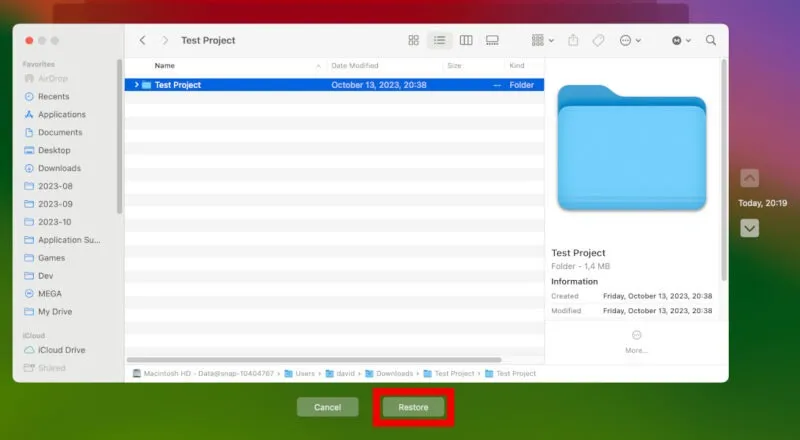
方法 4: ターミナルを使用する
より技術に精通した人は、ターミナルを起動してMac 上で削除されたファイルを復元できます。この方法には独自のソフトウェアは必要ありませんが、ターミナル コマンドの基本的な理解が必要です。
ターミナルを開き、cd. Trashと入力してヒットすると、Enterゴミ箱ディレクトリに移動します。
と入力するとls -al ~/.Trash、ゴミ箱フォルダー内のすべてのファイル (非表示のファイルも含む) が一覧表示されます。復元したいファイルを見つけます。
ファイルを見つけたら、次のように入力しますmv [filename]. ./。 このコマンドは、これらの回復されたファイルをデスクトップまたは最初に削除された場所に戻すのに便利です。
方法 5: 最近削除した写真
最近削除したフォルダーを管理するアプリケーション (写真など) がある場合、失われたファイルや写真を回復する優れた方法となります。
アプリケーション (写真アプリなど) を開き、「最近削除した項目」タブをクリックします。
復元するファイルを右クリックし、[回復]を選択します。
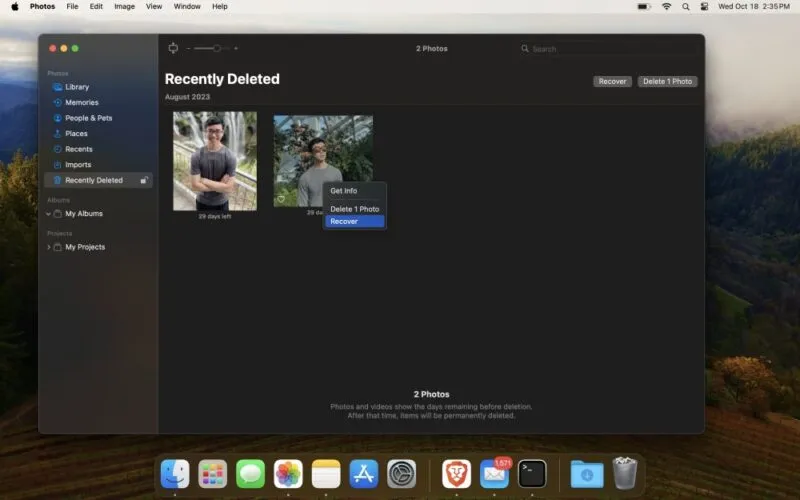
写真アプリの場合、画像は削除後 30 日間保存されたままになることに注意してください。つまり、30 日を超えた場合、この方法は使用できません。
将来のデータ損失を防ぐ
Apple は、サードパーティ ソフトウェアをダウンロードしたり、他のデータを失うことなく、Mac 上で削除されたファイルを復元できるようにするための複数の組み込み機能を提供しています。
ただし、重要なファイルの損失を回避するには、常に予防することが最善の方法です。Mac 用の無料バックアップ アプリケーションを使用するか、最高のクラウド ストレージ バックアップに投資してみてください。
すべての画像とスクリーンショットは Joel Lim によるものです。


コメントを残す